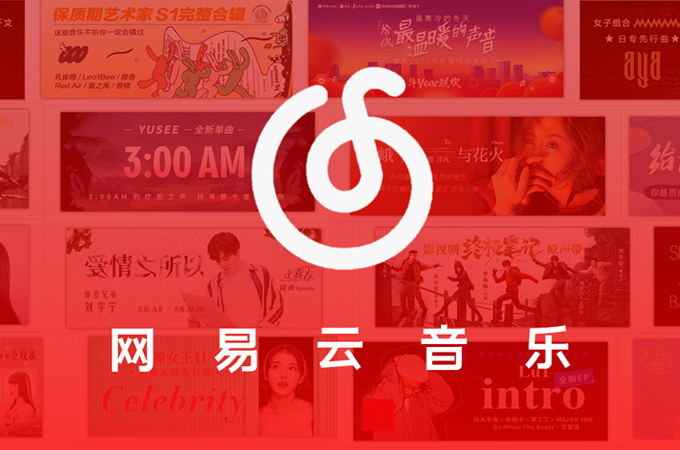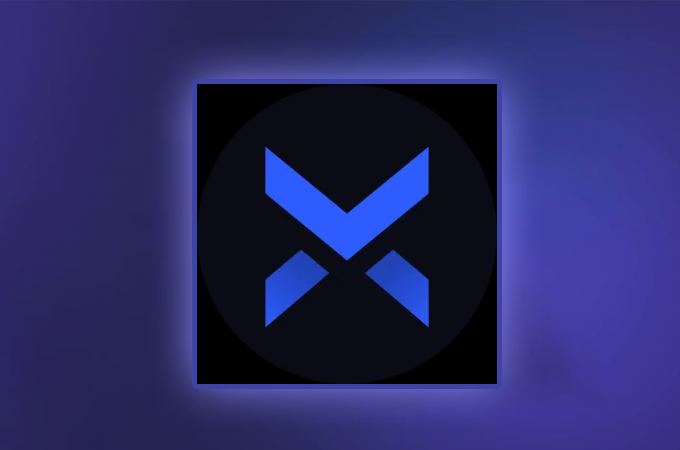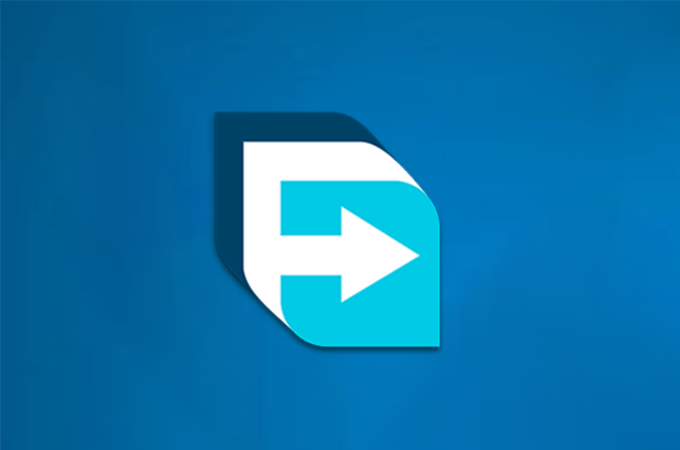哈喽,黑域小伙伴,无论在手机还是电脑上大多数的视频剪辑软件,切割视频一般都要等待很长时间导出或转换,速度非常慢!而且在剪切分割时,视频还会经过二次编码压缩,画质会有所损失,甚至文件体积反而还会变大...
11.10更新至v3.67.0 便携版
而我今天带来的这款 LosslessCut 神器,则能瞬间且无损完成视频或音频的剪切/裁剪/分割/截取和视频合并的工具,它最大的功能特点有两个——裁剪速度逆天、视频画质无损。这对于视频剪辑工作者无疑大大提升效率!
具体我们打开体验下:
本次带来的版本是 LosslessCut 便携版,无需安装,解压后双击LosslessCut.exe即可使用。
首次打开软件默认为英文界面,需根据如下图步骤将软件改为简体中文。
![[Windows] 全能视频剪切合并分割神器 LosslessCut v3.67.0 便携版](https://www.hybase.com/soft/UploadPic/2024-5/20245151614566230.gif)
1. 简单易用
LosslessCut的操作非常简单,不过像这种视频剪辑类软件,操作方法其实都是大同小异的。
你可以直接将要处理的视频拖到软件的中间,或者使用 “文件-打开”、“Ctrl+O” 快捷键。
![[Windows] 全能视频剪切合并分割神器 LosslessCut v3.67.0 便携版](https://www.hybase.com/soft/UploadPic/2024-5/202451516154952283.gif)
通过移动轨道上的时间线,可以定位到视频的某个位置。图中的底部按钮和高级视图,鼠标悬浮时可以查看它们的功能。
2. 掐头去尾
如果你只是想简单地掐头去尾,那则可以将时间线定位好之后,点击下方左右两侧的「小手」,即可删除开头和结尾。
![[Windows] 全能视频剪切合并分割神器 LosslessCut v3.67.0 便携版](https://www.hybase.com/soft/UploadPic/2024-5/20245151617730165.gif)
3. 片段删除
如果你想删除视频中间的某一片段,那则可以点击右侧的分割按钮,将视频分割成若干段,然后点击“减号”即可将这个片段删除。
当你操作完成后,即可点击右下角按钮一键“导出”,导出很快,最多几秒钟。
![[Windows] 全能视频剪切合并分割神器 LosslessCut v3.67.0 便携版](https://www.hybase.com/soft/UploadPic/2024-5/202451516181927533.gif)
4. 视频合并
当然,视频合并也是非常方便,不过需要注意通过点击下图顶栏位置的工具按钮来与当前文件合并/连接或者直接将视频拖入即可。
![[Windows] 全能视频剪切合并分割神器 LosslessCut v3.67.0 便携版](https://www.hybase.com/soft/UploadPic/2024-5/202451516192657733.jpg)
- 4.1 视频合并操作方法
视频合并就如同下图,只需勾选检查兼容性通过后就可以进行合并了,合并的速度也是超级快,瞬间生成一个完整的视频。
![[Windows] 全能视频剪切合并分割神器 LosslessCut v3.67.0 便携版](https://www.hybase.com/soft/UploadPic/2024-5/202451516202855031.gif)
除了切割剪辑提取视频外,LosslessCut 还可以将指定时间的视频截图为 JPG、PNG 图片格式;支持剥离视频音频、剔除音轨,将多个视频合并、旋转视频方向等功能。您也可以在视频中添加音乐或字幕轨道,而无需进行编码,一切都非常快。
LosslessCut 功能特点:
- 软件基于 FFmpeg,开源免费且跨平台
- 支持常见视频格式和音频格式的无损切割
- 无损合并任意视频文件(具有相同的编解码器)
- 可以无损旋转视频方向,速度飞快,无需对视频进行重新编码
- 无损提取文件中的所有数据流(如将视频、音频、字幕和其他流分解为单独文件)
- 从 JPEG / PNG 格式的视频中拍摄全分辨率截图
- 手动输入切点范围
- 可以包含主要流(音频/视频)或所有流
- 可以删除音轨
- 应用时间码偏移
- 重分配成不同的输出格式
LosslessCut 快捷键列表:
在主界面按下 H 键点击「键盘和鼠标快捷键」可以查看完整的快捷键列表。
![[Windows] 全能视频剪切合并分割神器 LosslessCut v3.67.0 便携版](https://www.hybase.com/soft/UploadPic/2024-5/202451516274235217.jpg)
常用键盘快捷键与使用方法:
- 按 h 键可显示帮助面板
- 将视频文件拖放到窗口中打开或使用快捷键:CTRL+O
- 按下 空格键 播放/暂停
- 前进后退使用 ←、→ 箭头(1秒)或 “, 、.”(1帧)
- 选择剪切的开始和结束时间:按 I 设定开始标记,按 O 设定结束编辑。选择的部分将被保留并导出到新文件。
- 点击剪刀按钮或按 E 键开始剪切
- 点击相机按钮或按 C 键保存当前画面(JPEG 或 PNG)
普通用户可以用它来简单截取视频片段来节省空间,比格式工厂之类的转码软件快得多!而 UP 主或视频制作者则可以用 LosslessCut 来轻松搞定视频素材的粗剪,比起使用 AE、PR 等工具轻量太多了。
![[Windows] 全能视频剪切合并分割神器 LosslessCut v3.67.0 便携版](https://www.hybase.com/soft/UploadPic/2024-5/20245151682971558.png)